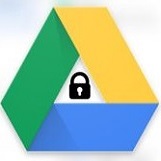
gmail drive for windows
v1.0.18 最新版- 软件大小:367.00 KB
- 软件语言:简体中文
- 更新时间:2021-06-21
- 软件类型:国产软件 / 磁盘工具
- 运行环境:WinAll
- 软件授权:免费软件
- 官方主页:http://www.xz7.com/
- 软件等级 :
- 介绍说明
- 下载地址
- 精品推荐
- 相关软件
- 网友评论
gmail drive客户端可以借助该平台来扩展并升级安装内存,从而得到一个实用性强且操作间简便的硬盘工具,可以用它来轻松完成各种文件的阅读以及下载和上传。
gmail drive电脑版简介
通过 GMail Drive,您可以将 Gmail 变成网络硬盘。您可以通过 GMail Drive 访问 Gmail 的 7GB 存储空间。当然,您也可以将文档删除并转发给其他用户,然后他们就可以通过 GMail Drive 连接到 Gmail 来访问文档。
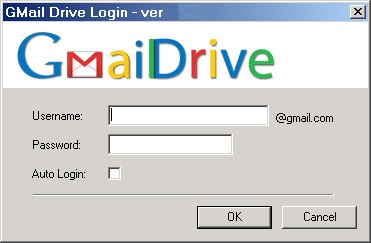
gmail drive软件特点
这个扩展程序允许用户使用 Windows 中的文件“复制”和“粘贴”命令在您的计算机和 Gmail 帐户之间传输文件,就像 Gmail 帐户空间是您局域网中的一个硬盘,又名网上硬盘。
使用它在工作站(个人计算机)上创建新的网络共享空间。您需要一个 Gmail 帐户才能使用此扩展程序。
安装教程
将 ZIP 文件解压缩到一个临时文件夹。
运行安装程序即可使用。
上传下载资料教程
步骤1:
打开“我的电脑”窗口并双击 Gmail 驱动器图标。在打开的“Gmail Drive Login”对话框中,输入Gmail邮箱的用户名和密码,点击“确定”按钮。
步骤2:
Gmail Drive开始登录Gmail邮箱。登录成功后,用户可以在打开的Gmail Drive窗口中新建文件夹和删除文件夹,还可以通过复制粘贴操作将保存在本地磁盘中的文件保存到网络硬盘中。同理,您也可以通过复制和粘贴操作将网络硬盘中的文件保存到本地磁盘。
步骤3:
完成文件访问操作后,关闭 Gmail Drive 窗口。但此时 Gmail Drive 并没有退出 Gmail 邮箱。当您再次打开 Gmail Drive 窗口时,您可以直接进行文件访问操作。
步骤4:
当您确定在短时间内不再使用 Gmail Drive 访问文件时,您可以右键单击“我的电脑”窗口中的 Gmail Drive 图标,然后在“退出”命令中选择“注销”命令。退出的快捷菜单。
下载地址
- Pc版
gmail drive for windows v1.0.18 最新版
本类排名
本类推荐
装机必备
换一批- 聊天
- qq电脑版
- 微信电脑版
- yy语音
- skype
- 视频
- 腾讯视频
- 爱奇艺
- 优酷视频
- 芒果tv
- 剪辑
- 爱剪辑
- 剪映
- 会声会影
- adobe premiere
- 音乐
- qq音乐
- 网易云音乐
- 酷狗音乐
- 酷我音乐
- 浏览器
- 360浏览器
- 谷歌浏览器
- 火狐浏览器
- ie浏览器
- 办公
- 钉钉
- 企业微信
- wps
- office
- 输入法
- 搜狗输入法
- qq输入法
- 五笔输入法
- 讯飞输入法
- 压缩
- 360压缩
- winrar
- winzip
- 7z解压软件
- 翻译
- 谷歌翻译
- 百度翻译
- 金山翻译
- 英译汉软件
- 杀毒
- 360杀毒
- 360安全卫士
- 火绒软件
- 腾讯电脑管家
- p图
- 美图秀秀
- photoshop
- 光影魔术手
- lightroom
- 编程
- python
- c语言软件
- java开发工具
- vc6.0
- 网盘
- 百度网盘
- 阿里云盘
- 115网盘
- 天翼云盘
- 下载
- 迅雷
- qq旋风
- 电驴
- utorrent
- 证券
- 华泰证券
- 广发证券
- 方正证券
- 西南证券
- 邮箱
- qq邮箱
- outlook
- 阿里邮箱
- icloud
- 驱动
- 驱动精灵
- 驱动人生
- 网卡驱动
- 打印机驱动




































网友评论